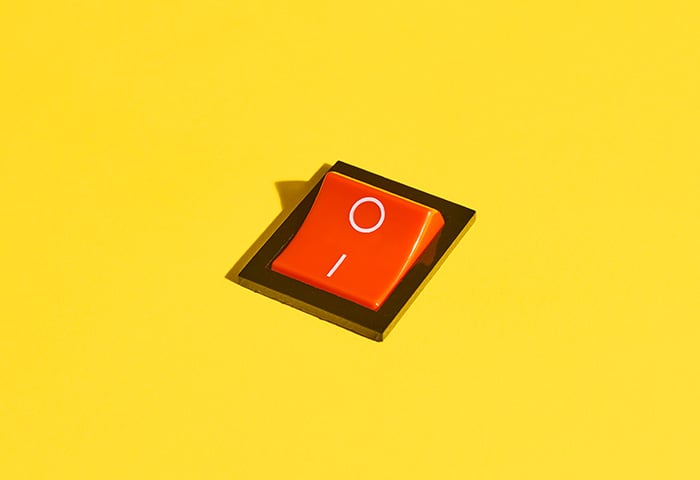Una VPN es una herramienta esencial de privacidad para todo aquel que quiera mantener el control sobre sus datos personales en Internet. Pero si no ha usado nunca una VPN, es fácil que se sienta abrumado a la hora de ponerla en marcha. Tanto si decide configurar una como si usa una aplicación cómoda de un proveedor de VPN, le enseñaremos cómo ponerla en funcionamiento en su PC con Windows 10, 8 o 7, o incluso en su router. También le ayudaremos si necesita configurar una VPN en su dispositivo móvil.
Configurar una VPN de un proveedor
La mayoría de las VPN para el consumidor vienen en forma de aplicaciones cómodas, fáciles de descargar, instalar y configurar. El mercado de las VPN es muy competitivo y los proveedores mejoran constantemente sus aplicaciones para que resulten tan intuitivas como sea posible. Cuando se trata de una VPN adquirida a un proveedor, la configuración no resulta demasiado complicada.
AVG Secure VPN es una aplicación independiente y fácil de usar que facilita la tarea de configurar una VPN en Windows. Sea cual sea la VPN que elija, siga el procedimiento de instalación correspondiente tras descargarla en su PC. Luego, asumiendo que ha creado una cuenta en un servicio de VPN prémium, tendrá que iniciar sesión con su nombre de usuario y contraseña.
Después, ya podrá disfrutar de una navegación segura y privada con su nueva VPN.
Escoja un servicio de VPN
Las VPN le ofrecen una serie de ventajas si las comparamos con los proxys o con Tor, pero siempre que se conecta a Internet mediante un tercero, está confiando sus datos a otra parte. A continuación, le indicamos varios aspectos que debe tener en cuenta al elegir su proveedor de VPN:
-
Privacidad: ¿El proveedor de VPN promete no guardar ningún registro de su actividad en línea? Escoja uno que declare de forma explícita una política de ausencia de registros.
-
Seguridad: ¿Cuál es el nivel de protección del cifrado de la VPN? No tiene sentido pagar por una VPN vulnerable.
-
Fiabilidad: ¿La empresa tiene una buena reputación? ¿El proveedor de la VPN se encuentra en una jurisdicción regida por el estado de derecho? ¿Ofrece en su sitio web información de contacto y un equipo de soporte especializado?
Una vez que haya elegido, registrado y pagado su VPN, la siguiente pregunta es: ¿Cómo utilizar su servicio de VPN? ¡Descargue la aplicación, instálela y ya está!
Descargue el software
Asegúrese de que está descargando la versión para Windows de su software de VPN. Busque la página de «Descargas» en el sitio web del proveedor; si no le ofrece automáticamente la versión para Windows, selecciónela.
Le mostraremos en este ejemplo cómo descargar una VPN en su portátil o PC. Nuestra opción recomendada es AVG Secure VPN (aunque es posible que no seamos del todo imparciales). Haga clic en el botón Descargar prueba gratuita para PC y la VPN comenzará a descargarse automáticamente.
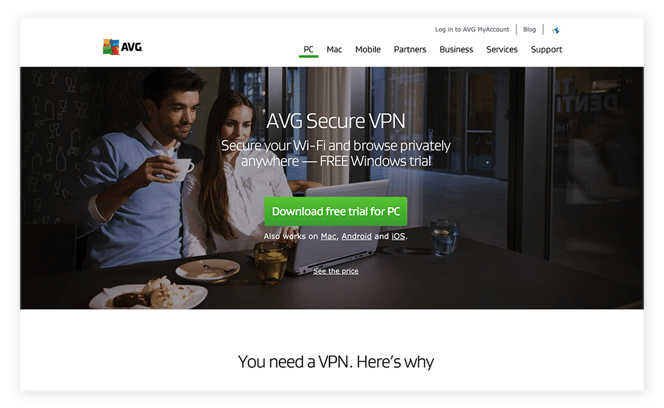 Muchos proveedores de VPN muestran en sus sitios web botones grandes y vistosos para «Descargar».
Muchos proveedores de VPN muestran en sus sitios web botones grandes y vistosos para «Descargar».
Resolución de errores
En la mayoría de los casos, su VPN debería instalarse sin complicaciones ni errores, pero a veces puede que reciba una extraña notificación o solicitud de permisos. Si su software antivirus detecta la VPN como maliciosa, detenga inmediatamente el proceso de instalación y consulte a su proveedor de antivirus para obtener más información.
Durante la instalación, su VPN podría pedirle que desactive el cortafuegos (si tiene alguno) o que acepte controladores sin firma. Deben considerarse solicitudes sospechosas que podrían tener consecuencias terribles; la mayoría de las VPN con buena reputación no le pedirán que comprometa la seguridad de su equipo de esa forma. Una VPN debería aumentar su seguridad, no disminuirla. Si le sucede esto, valore la posibilidad de cambiar su VPN por una de un proveedor de ciberseguridad de confianza.
Elija un servidor
Después de instalar su VPN e iniciar sesión, ya casi está listo; solo faltan unos pocos pasos. Antes de continuar, debe elegir un servidor. Muchas VPN le ofrecerán de forma predeterminada un servidor que pueda proporcionarle una velocidad óptima y minimizar las interrupciones del servicio.
Algunas VPN le permiten cambiar la ubicación del servidor, pero puede que la velocidad se reduzca. Si desea una dirección IP en un país específico, por ejemplo, si viaja al extranjero y desea acceder a contenidos de su país, le recomendamos que elija una VPN que le permita cambiar manualmente los servidores. Muchas aplicaciones de VPN incluyen mapas sencillos para elegir servidores en diferentes países.
Cambiar la configuración
¡Ya casi está! Puede que tenga que realizar un par de modificaciones en la configuración antes de poner en marcha su VPN. Su proveedor de VPN debería proporcionar una guía específica para su plataforma, pero hay dos cosas que debe tener en cuenta:
-
Kill Switch: Si su conexión VPN se interrumpe, la función Kill Switch desactiva su conexión a Internet para evitar que sus datos queden expuestos de forma involuntaria. Si su VPN dispone de Kill Switch, puede activar la función desde la aplicación.
-
Protocolo de VPN: No existe una única forma de funcionamiento de una VPN; los sistemas de conexión entre usted y el servidor de VPN reciben el nombre de protocolos. Dependiendo de su ubicación y de las circunstancias, algunos podrían funcionar mejor que otros. Si no está seguro de qué protocolo debe usar, consulte a su proveedor de VPN.
Configurar una VPN manualmente
No tiene que contratar un servicio de VPN si prefiere configurarla usted mismo. En primer lugar, tendrá que crear, comprar o tener acceso a un servidor de VPN. Por ejemplo, puede disponer ya de una VPN para conectarse a la red interna de su empresa, o puede configurar una en alguno de los servicios en la nube más populares. Windows no ofrece ninguna de forma predeterminada, así que tendrá que conseguir la suya de algún otro modo.
Una vez que disponga de los datos de su servidor, podrá configurar la VPN manualmente en su equipo. Aunque es posible hacerlo de forma segura y correcta, y muchos lo hacen, se arriesga a filtrar su información personal en caso de que cometa un error. También se está perdiendo algunas funciones clave de seguridad de una VPN, como:
-
Servidores en todo el mundo: Al adoptar esta solución, solo podrá utilizar un servidor. No podrá «saltar» por todo el mundo en busca de la mejor velocidad. Si para usted es importante elegir la ubicación del servidor u optimizar la velocidad, le recomendamos que use una VPN comercial, como nuestra AVG Secure VPN.
-
Direcciones IP compartidas: Muchas VPN permiten que varios usuarios compartan la misma dirección IP, lo que dificulta aún más que otros identifiquen y sigan a los usuarios. Usted será el único usuario de su propia VPN, así que no disfrutará de esta ventaja.
-
Soporte para OpenVPN: Windows no ofrece soporte nativo para OpenVPN, uno de los protocolos más populares y seguros que existen actualmente. Para acceder a él, tendrá que descargar e instalar el cliente de OpenVPN o usar la aplicación de un proveedor comercial de VPN.
Dicho esto, si ha escogido hacerlo usted mismo, esta es la forma:
Cómo configurar una VPN en Windows 10
-
Abra el menú de Windows haciendo clic en el icono de Windows, en la esquina inferior izquierda de su pantalla, luego escriba: «VPN». También puede introducir: «VPN» directamente en la barra de búsquedas de Cortana, si la tiene activada. Luego haga clic en Configuración de VPN.
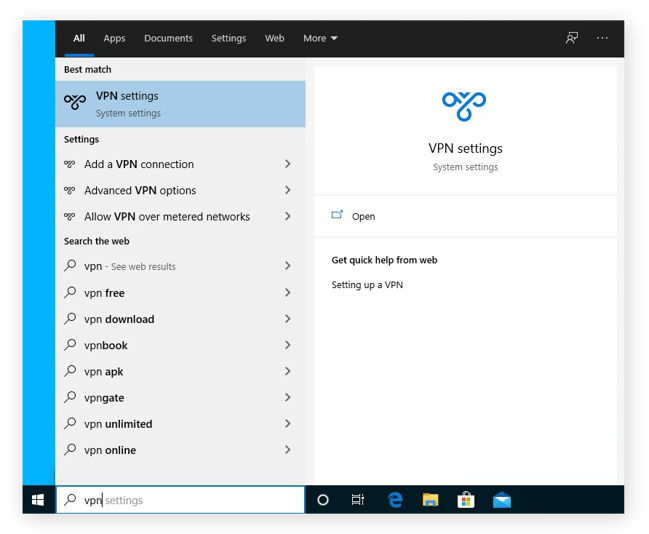
-
En el menú VPN, haga clic en Agregar una conexión VPN.
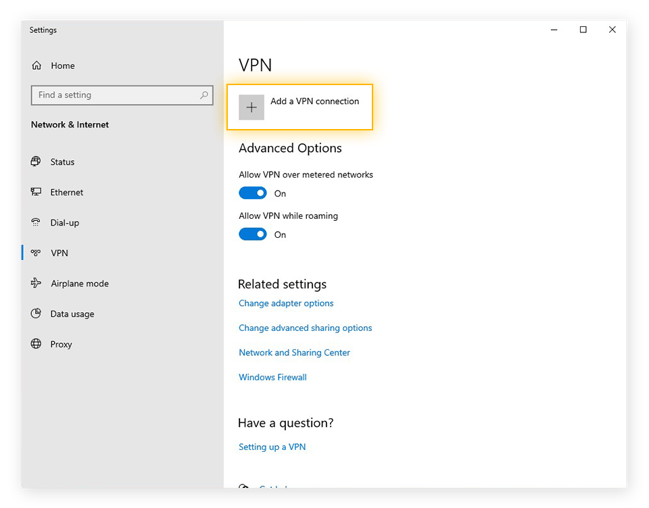
-
En la siguiente pantalla, introduzca los datos de su servidor de VPN. En el campo Proveedor de VPN, seleccione Windows (integrado), luego elija el protocolo de conexión (en el campo Tipo de VPN) y el método de autenticación (en el campo Tipo de información de inicio de sesión), y añada toda la información necesaria. Algunos protocolos pueden requerir que descargue e instale software adicional o certificados de seguridad. Cuando haya finalizado, haga clic en Guardar.
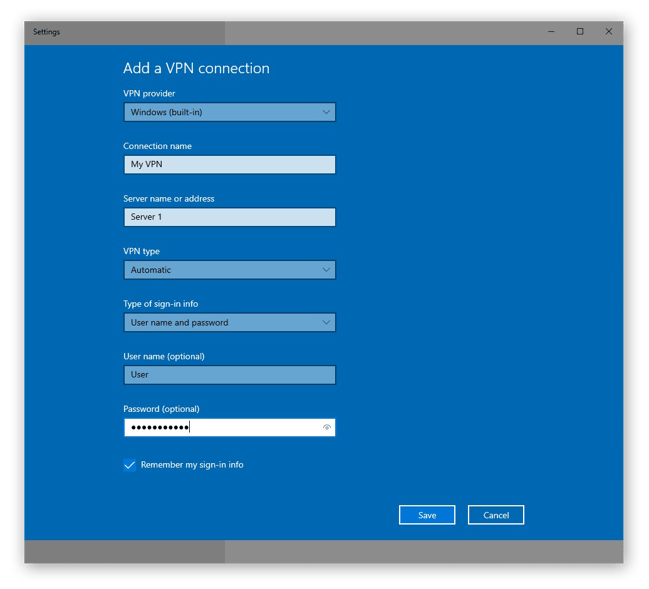
-
Haga clic en el icono de Wi-Fi o Red, en la bandeja del sistema de su barra de tareas y conéctese a su nueva VPN.
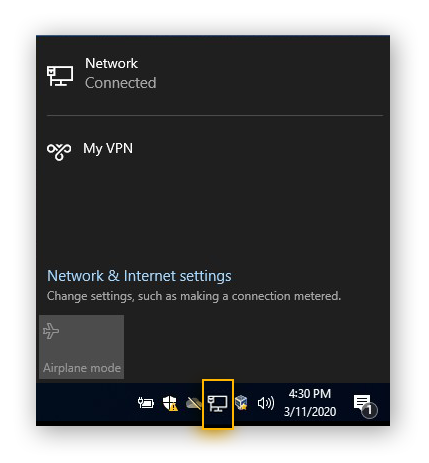 ¡Y así se configura una VPN en Windows 10!
¡Y así se configura una VPN en Windows 10!
Cómo configurar una VPN en Windows 8 y Windows 7
La forma de configurar una VPN en estos dos sistemas operativos Windows es muy parecida; en este ejemplo le mostraremos cómo configurarla en Windows 7:
-
Haga clic en el icono de Windows en la barra de tareas de la esquina inferior izquierda de su pantalla. Introduzca «VPN» en el cuadro de búsqueda, después haga clic en Configurar una conexión de red privada virtual (VPN).
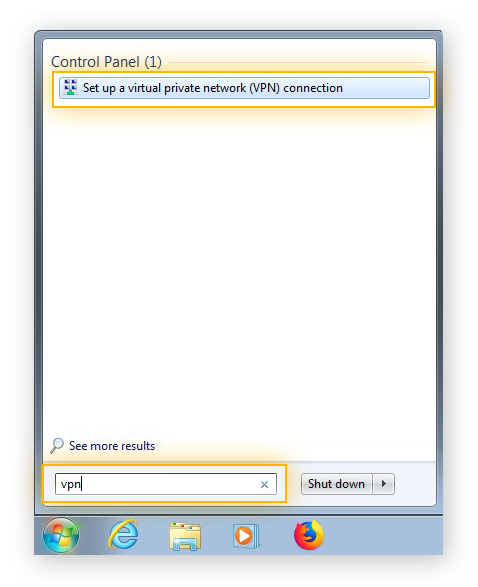
-
Introduzca la dirección IP o la dirección web de su servidor de VPN, después haga clic en Siguiente.
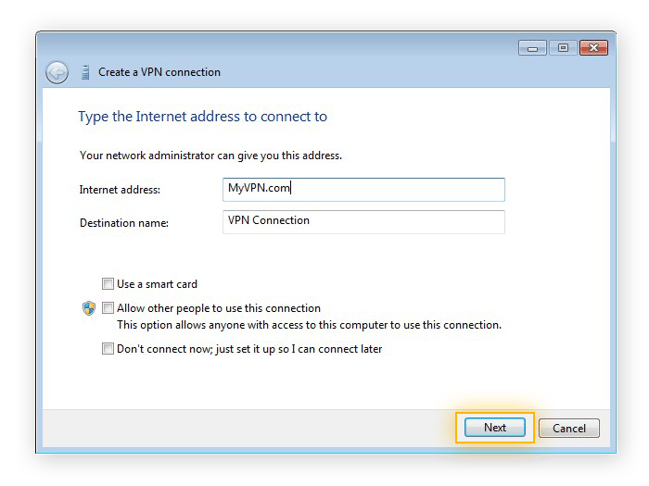
-
En la siguiente pantalla, introduzca su nombre de usuario y contraseña, después haga clic en Conectar para activar su nueva VPN.
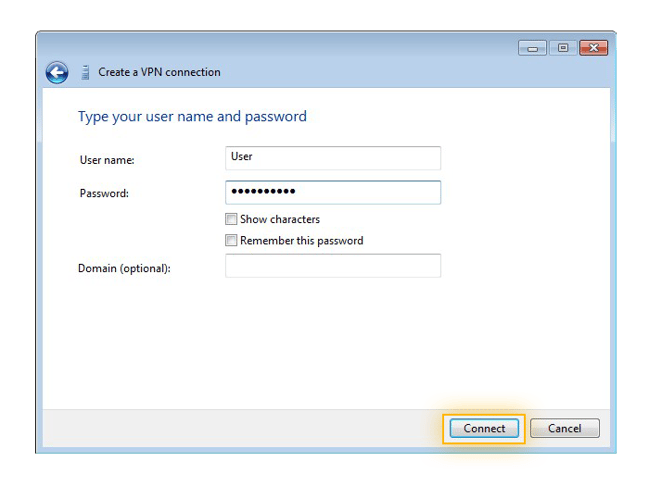 También puede utilizar estas instrucciones para configurar una VPN en Windows 8.
También puede utilizar estas instrucciones para configurar una VPN en Windows 8.
Cómo configurar una VPN en su router
En lugar de configurar una VPN en su equipo, puede hacerlo en su router. Esto conlleva la ventaja añadida de aplicar la cobertura de la VPN a todos los dispositivos de su red, lo que extiende la protección a dispositivos que, de otro modo, no serían compatibles con el tráfico de la VPN. Tenga en cuenta que las conexiones entre los dispositivos y el router no estarán cifradas. Además, no es tan cómodo establecer y mantener una conexión VPN de esta forma, ya que tendrá que iniciar sesión en la configuración de Internet de su router.
Si bien los detalles varían según el tipo de router que tenga, le ofrecemos una guía general para configurar una VPN en el suyo:
-
Inicie sesión en su router. Suponiendo que ha cambiado el nombre de usuario y la contraseña de su router al menos una vez (y si no es así, ya tarda en hacerlo), ya habrá iniciado sesión anteriormente. Si no, siga las instrucciones del manual de usuario de su router (y cambie las credenciales de inicio de sesión una vez que se encuentre allí).
-
Configure su VPN. La configuración de su router puede tener una sección dedicada a la VPN. Si es así, introduzca su servidor de VPN y sus credenciales de inicio de sesión. Si no, tendrá que configurar su router para que se conecte a su servidor de VPN. Consulte las instrucciones específicas en el manual de su router.
Una vez configurado el router para utilizar su VPN, ¡pruébela! Conecte varios dispositivos y asegúrese de que todo funciona correctamente.
¿Necesito una VPN?
Configurar su propia VPN puede constituir todo un reto, mientras que usar una aplicación comercial de un proveedor es bastante fácil. De cualquier modo, las ventajas de usar una VPN merecen el esfuerzo. En comparación con los proxys gratuitos y los servicios de DNS inteligente, las VPN son más privadas y seguras. Estas son las tres mayores ventajas que puede obtener de una VPN:
 Oculta su dirección IP: Su dirección IP revela a todos los que están en línea quién es y dónde se encuentra. Una VPN reemplaza su dirección IP por una propia del servicio, de modo que cualquier cosa que haga no apuntará directamente a usted. El único que puede ver su dirección IP original es su proveedor de VPN, por eso debería elegir uno fiable que no guarde registros de sus usuarios.
Oculta su dirección IP: Su dirección IP revela a todos los que están en línea quién es y dónde se encuentra. Una VPN reemplaza su dirección IP por una propia del servicio, de modo que cualquier cosa que haga no apuntará directamente a usted. El único que puede ver su dirección IP original es su proveedor de VPN, por eso debería elegir uno fiable que no guarde registros de sus usuarios.
 Cifra su conexión: Una VPN crea una conexión segura y cifrada entre su dispositivo y el servidor de VPN para todo su tráfico en Internet. A diferencia de los proxys o Tor, las VPN funcionan desde el sistema operativo de su equipo para cifrar por completo su conexión a Internet. Así es como le protege una VPN cuando se conecta a una red Wi-Fi pública sin protección; nadie en la red podrá ver lo que está haciendo.
Cifra su conexión: Una VPN crea una conexión segura y cifrada entre su dispositivo y el servidor de VPN para todo su tráfico en Internet. A diferencia de los proxys o Tor, las VPN funcionan desde el sistema operativo de su equipo para cifrar por completo su conexión a Internet. Así es como le protege una VPN cuando se conecta a una red Wi-Fi pública sin protección; nadie en la red podrá ver lo que está haciendo.
 Proporciona acceso a contenido bloqueado: Muchas organizaciones, como colegios y empresas, bloquean conexiones a varios sitios web. Podrá evitar esas restricciones conectándose mediante su VPN. Algunos países pueden restringir ciertas áreas de Internet, aunque una VPN puede ayudarle a evitar esos bloqueos, su uso podría ser ilegal en estos países. Utilice siempre su VPN de forma legal.
Proporciona acceso a contenido bloqueado: Muchas organizaciones, como colegios y empresas, bloquean conexiones a varios sitios web. Podrá evitar esas restricciones conectándose mediante su VPN. Algunos países pueden restringir ciertas áreas de Internet, aunque una VPN puede ayudarle a evitar esos bloqueos, su uso podría ser ilegal en estos países. Utilice siempre su VPN de forma legal.
En la mayoría de los casos, tendrá que pagar, y así debe ser, por su VPN. Tanto si se suscribe a una VPN comercial prémium como si configura su propio servidor privado, tendrá que pagar por estos servicios. Aunque existen VPN gratuitas, no le recomendamos que las use, ya que podría estar filtrando información personal en lugar de protegerla. Muchas de ellas rentabilizan su base de usuarios mediante la minería de datos o inyectando más anuncios a los sitios web que se visitan.
Obtendrá una mejor experiencia con una aplicación VPN independiente e intuitiva. Algunas son más fáciles de usar que otras. Si invierte un poco de tiempo en leer las opciones y comprobar los comentarios de los usuarios, se hará una idea de su experiencia general con el producto.
Configure una VPN fácilmente
AVG Secure VPN es tan fácil de usar como potente; o sea, mucho. La hemos diseñado para que sea lo más intuitiva posible, para que pueda disfrutar de la seguridad y la privacidad de nuestra rápida VPN de inmediato. El cifrado de nivel militar mantiene sus datos protegidos y, a la vez, los más de 50 servidores le brindan velocidades de conexión ultrarrápidas y múltiples opciones de ubicación.
Conéctese a Internet, active su VPN y listo. Actualice su privacidad en Internet de forma sencilla con AVG Secure VPN.

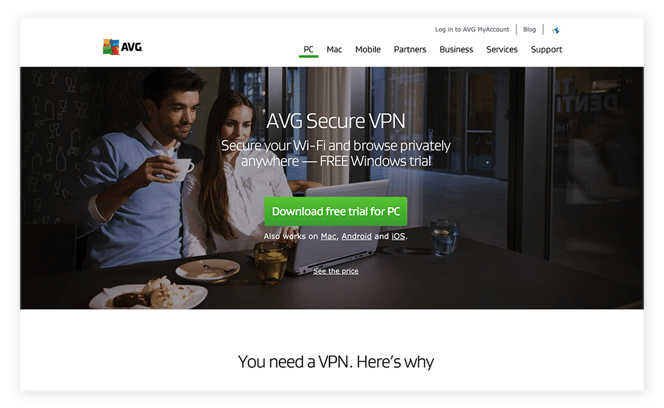 Muchos proveedores de VPN muestran en sus sitios web botones grandes y vistosos para «Descargar».
Muchos proveedores de VPN muestran en sus sitios web botones grandes y vistosos para «Descargar».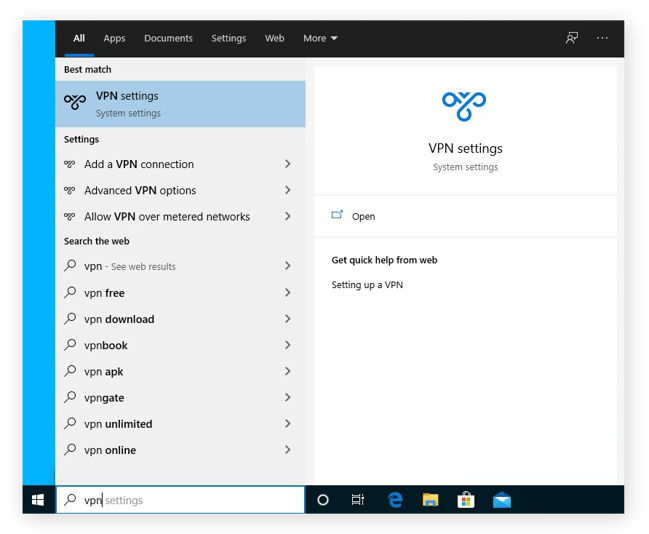
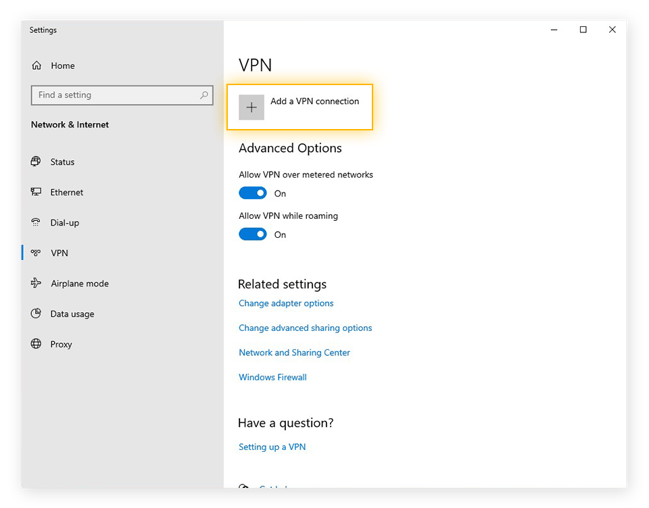
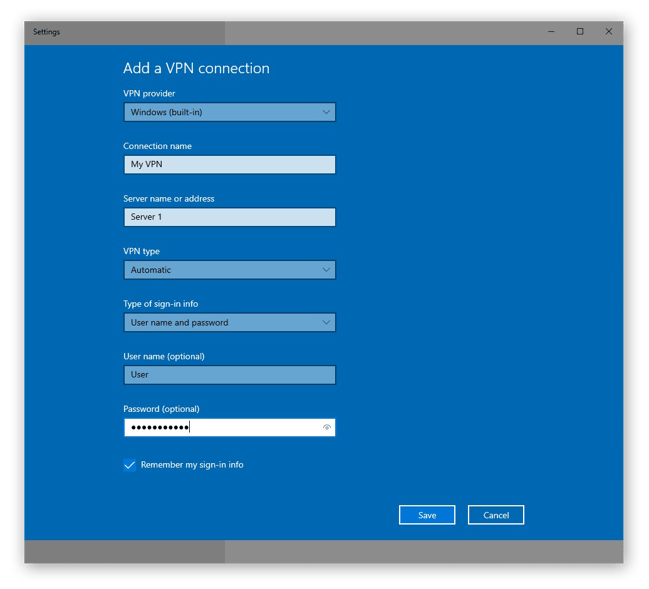
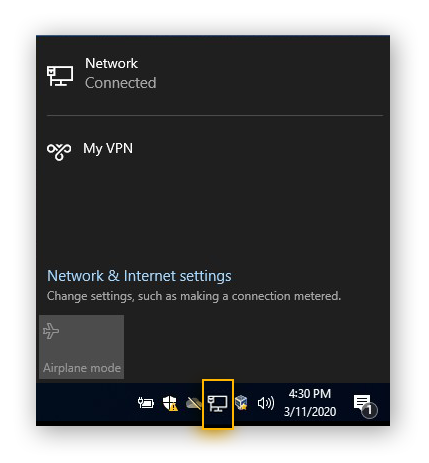 ¡Y así se configura una VPN en Windows 10!
¡Y así se configura una VPN en Windows 10!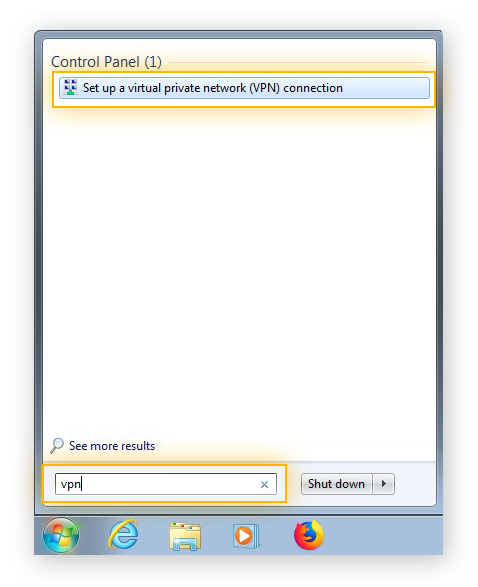
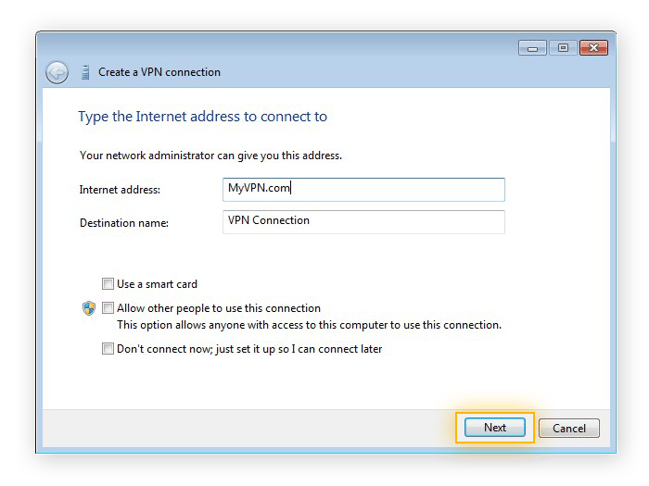
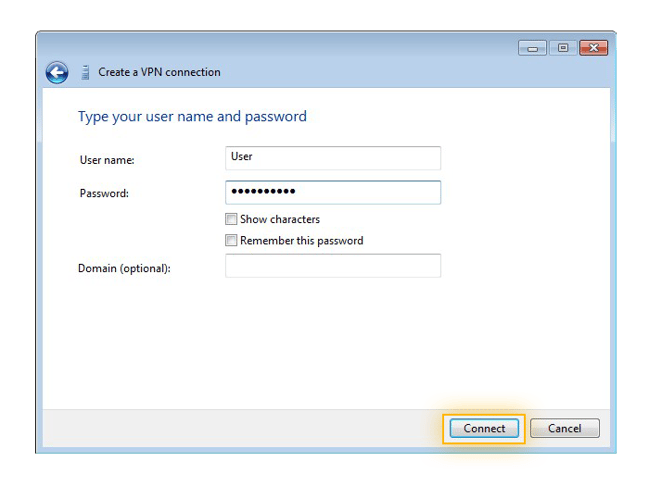 También puede utilizar estas instrucciones para configurar una VPN en Windows 8.
También puede utilizar estas instrucciones para configurar una VPN en Windows 8.